TI84CalcWiz
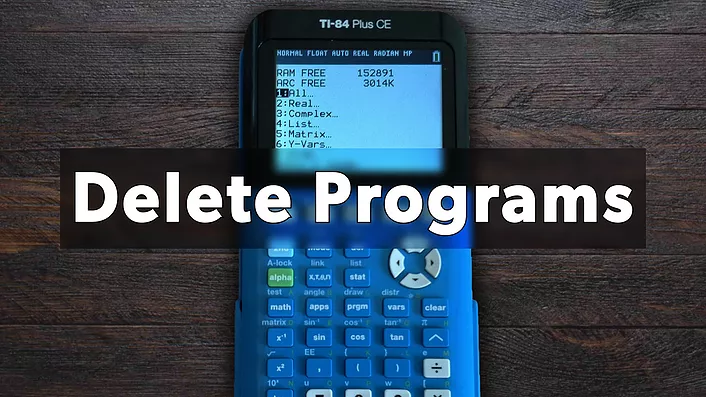
Kalkulatory graficzne TI-84 Plus oferują możliwość łatwego uruchamiania programów i aplikacji, takich jak programy do rozwiązywania równań kwadratowych i emulatory Gameboya. Choć programy te są z pewnością przydatne, czasami można je usunąć z kalkulatora.
Proces usuwania ich z kalkulatora jest nieco nieintuicyjny, ale nie jest w najmniejszym stopniu trudny. Ten przewodnik dotyczy każdego kalkulatora z rodziny TI-84, w tym TI-84 Plus CE, TI-84 Plus C Silver Edition, TI-84 Plus Silver Edition itd. Zaczynajmy!
Przewodnik krok po kroku
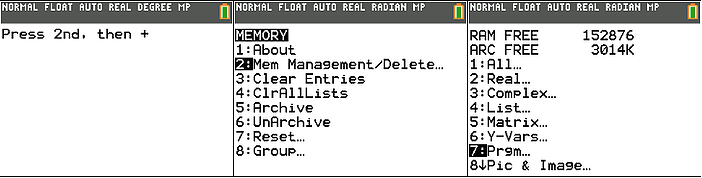
Krok pierwszy: Naciśnij , aby otworzyć opcje pamięci kalkulatora
Krok drugi: Wybierz „Mem Management/Delete” z menu, naciskając (lub przewijając do niego w dół i naciskając enter)
Krok trzeci: Naciśnij, aby wybrać opcję „Prgm…” (lub „Apps…”, jeśli jest to aplikacja)
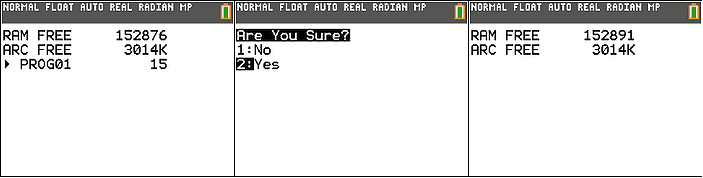
Krok Czwarty: Przewiń w dół do programu lub gry, którą chcesz usunąć. Naciśnij przycisk
Krok piąty: Zostanie teraz wyświetlone pytanie, czy jesteś pewien, że chcesz usunąć program. Wybierz opcję „Tak”.
Krok szósty: Gratulacje! Udało Ci się usunąć program z Twojego kalkulatora TI-84. Możesz wyjść z opcji pamięci, naciskając , a następnie .
Jeśli ten artykuł pomógł Ci, pamiętaj, aby zbadać resztę naszej strony internetowej! Mamy wszystko, co jest do zaoferowania dla kalkulatorów TI-84 Plus CE i TI-84 Plus C Silver Edition, od gier po programy do notatek!